File Word không in được - Nguyên nhân & Cách sửa lỗi

File Word không in được khiến bạn bị gián đoạn công việc, không đạt được hiệu suất như mong muốn. Có nhiều nguyên nhân khiến bạn gặp lỗi khi in file Word, có thể do máy in hoặc file bị lỗi. Dưới đây là các nguyên nhân cũng như cách khắc phục file Word không in được, bạn hãy theo dõi cùng Sforum nhé!
Sửa lỗi phần cứng khi File Word không in được
Tại sao file Word không in được và làm thế nào để khắc phục tình trạng này một cách nhanh chóng? Có phải bạn cũng đang băn khoăn với những câu hỏi này? Nếu file Word của bạn gặp lỗi in do phần cứng, bạn hãy thử áp dụng các cách khắc phục sau.
Lỗi từ phần mềm Driver
Lỗi file Word không in được có thể do nguyên nhân từ Driver bị lỗi. Bạn có thể check và sửa lỗi này như sau:
Bước 1: Bạn gõ và mở “Control Panel” trong cửa sổ Windows.
Bước 2: Sau đó bạn chọn vào “Hardware and Sound”, tiếp tục chọn mục “Devices and Printers”.
Bước 3: Tại máy in đang kết nối với máy tính của bạn, nhấn chuột phải rồi bạn chọn vào “Troubleshoot”.

Bạn chờ máy tính kiểm tra và fix lỗi, sau đó hãy thử in lại xem đã được hay chưa.
Lỗi không thể kết nối với máy in
Lỗi kết nối máy in là nguyên nhân phổ biến khiến bạn gặp rắc rối file Word không in được. Trong trường hợp bạn không thể thực hiện lệnh in vì máy đang báo lỗi, bạn hãy thử kiểm tra:
- Đã bật máy in kết nối với thiết bị hay chưa.
- Các dây cáp dùng để kết nối giữa máy in và thiết bị có bị hỏng, tuột ra hay không.
- Máy in có đang hoạt động trơn tru hay không…

Nếu máy in của bạn bị hỏng, không thể kết nối với máy tính hay in ấn, bạn cần mua máy in mới thì hãy ghé tới CellphoneS nhé! Tại cửa hàng có đa dạng các dòng máy in chính hãng, mức giá tốt, nhiều ưu đãi đang chờ bạn trải nghiệm!
[Product_Listing categoryid="785" propertyid="" customlink="https://cellphones.com.vn/may-in.html" title="Danh sách máy in đang được quan tâm nhiều tại CellphoneS"]
Sửa lỗi File Word không in được do File
Tệp Word bị lỗi, không thể thao tác có thể là lý do khiến file không in được. Với những file Word bị lỗi, bạn hãy thử in từng trang, đổi định dạng file hoặc kiểm tra file chi tiết. Để tìm hiểu rõ hơn từng cách, bạn hãy theo dõi chia sẻ sau của Sforum nhé.
Thử in từng trang
Đối với file Word có ít trang, bạn đang cần in gấp, vậy hãy thử in từng trang xem sao. Cách khắc phục file Word không in được bằng cách in từng trang như sau:
Bước 1: Trước tiên, hãy mở tệp Word cần in, tiếp theo nhấn Ctrl – P để hiển thị lệnh in.
Bước 2: Tại mục Settings, bạn nhấn vào ô “Print All Pages” sau đó chọn “Print Current Page” để chuyển sang chế độ in từng trang Word.
Bước 3: Nhấn vào “Print” (biểu tượng máy in) để bắt đầu in file Word.

Đổi tệp Word thành PDF
Một cách khác để bạn sửa lỗi file Word không in được đó là hãy chuyển (đổi) file Word sang PDF trước khi in. Cách chuyển đổi chi tiết như sau, bạn hãy thử áp dụng nhé.
Bước 1: Bạn mở file Word cần in, nhấn vào “file” ở góc trái, rồi chọn vào “save as”.
Bước 2: Tại mục “save as type”, bạn nhấn vào mũi tên, rồi chọn “PDF”.
Bước 3: Bạn chọn “save” để kết thúc chuyển định dạng tệp Word sang PDF.

Đánh giá tệp Word cụ thể
Khi không biết file Word không in được có phải do lỗi file hay không, bạn hãy thực hiện đánh giá, kiểm tra chúng.
Bước 1: Bạn nhấn Ctrl – N để mở lên một trang Word mới.
Bước 2: Bạn nhập một đoạn ngắn 3 – 5 câu, bất kì nội dung gì.
Bước 3: Bạn nhấn Ctrl – P, chọn vào “Print”.

Nếu máy in hoạt động bình thường, bạn có thể in trang văn bản vừa hoàn thành thì lỗi do tệp Word đó. Trong trường hợp này, bạn hãy thử đổi định dạng của chúng sang PDF. Hoặc lưu dưới dạng file mới bằng cách nhấn F12 trên bàn phím.
Một số lỗi Word không in được do máy in thường gặp
Để khắc phục lỗi không in được file Word một cách hiệu quả, bạn cần nắm được nguyên nhân phát sinh lỗi do đâu. Dưới đây là một số lỗi thường gặp do máy in khiến file Word không in được, bạn hãy tham khảo nhé.
Máy in chỉ in được 1 trang
Bạn có thường xuyên gặp phải rắc rối bạn cần in nhiều trang Word nhưng máy in chỉ in ra được 1 trang. Nguyên nhân có thể do máy in hết mực, hết giấy, giấy in bị kẹt hoặc không đúng kích thước khiến việc in ấn bị gián đoạn. Bạn hãy nhanh chóng kiểm tra phần mực và giấy in của máy, thay thế chúng nếu đã dùng hết.

Máy in lỗi kết nối với máy tính trong mạng LAN
Khi máy in và máy tính gặp sự cố, không kết nối được vào cùng một mạng LAN sẽ dẫn đến lỗi file Word không in được. Nguyên nhân chủ yếu do không cùng IP với máy chủ, hệ điều hành không tương thích, mạng LAN bị giới hạn, hoặc máy bị nhiễm virus,… Để kiểm tra và sửa lỗi này, bạn hãy thử khởi động lại máy in, máy tính, cài đặt lại IP, nâng cấp driver hay kiểm tra lỗi mạng,…
Máy in không nhận lệnh in
Có nhiều lý do dẫn tới máy in không nhận hay thực hiện lệnh in khiến bạn bị trì hoãn công việc. Có thể do thiết bị của bạn đang gặp sự cố về lỗi điều hành, do dây cáp kết nối giữa các thiết bị bị hỏng,… Cũng có thể do bạn chưa khởi động (bật nguồn) máy in hoặc có nhiều lệnh in cùng lúc khiến máy in bị quá tải,…

Máy in ra giấy trắng
Đâu là nguyên nhân khiến máy in in ra giấy trắng, gặp lỗi không in được file Word hoàn chỉnh? Có thể do mực máy in bị hết, hộp mực gặp lỗi, đầu phun bị tắc, trục từ gặp sự cố hoặc phần mềm in không còn hoạt động,… Để sửa lỗi file Word không in được trong trường hợp này, bạn hãy kiểm tra nhanh hộp mực in. Hoặc gọi nhân viên kỹ thuật để kiểm tra kỹ hơn tình trạng máy in đang dùng.
Máy in lỗi không kéo giấy
Nếu máy in gặp sự cố về giấy in, máy sẽ báo đỏ và không thực hiện được in file Word theo lệnh của bạn. Nguyên nhân do bạn để quá nhiều giấy vào khay in, đặt sai khổ giấy, vị trí giấy, dùng loại giấy không phù hợp,… Ngoài ra, cũng có thể do cao su kéo giấy của máy đã bị mòn theo thời gian sử dụng khiến giấy bị kẹt, máy in không kéo được giấy.

Máy in chữ bị mờ
Độ đậm nhạt của chữ khi in file Word chủ yếu dựa vào loại mực in bạn sử dụng. Những mực in chất lượng sẽ cho ra chữ in đậm, sắc nét, ngược lại, mực in kém sẽ dễ bị in nhòe, chữ mờ. Hoặc đôi khi máy in chữ bị mờ là do mực trong hộp sắp hết, do hộp trống, gạt mực hoặc trục từ bị lỗi. Bạn cần thay thế phụ kiện mới để khắc phục tình trạng máy in chữ bị mờ.
Máy in kéo nhiều giấy cùng lúc
Lỗi file Word không in được do máy in kéo nhiều giấy cùng lúc là tình huống khá phổ biến. Nguyên nhân do giấy in bị ẩm, máy in lâu ngày không dùng dẫn đến rỉ sét, bề mặt giấy trơn, giấy quá mỏng hoặc đặt giấy sai cách,… Vì vậy, để tránh tình huống này bạn nên thường xuyên vệ sinh máy in, chọn loại giấy in phù hợp, đặt giấy đúng quy định,…
Không in được File PDF
Dù đã chuyển file sang định dạng PDF nhưng máy in vẫn không in được. Nguyên nhân có thể do máy in bị lỗi, phần mềm driver không hoạt động, file PDF quá nặng hoặc bị lỗi font chữ,… Lúc này bạn cần cài đặt driver lên phiên bản mới, chia nhỏ file PDF, chỉnh sửa lại font chữ phù hợp. Hoặc trao đổi cùng chuyên viên kỹ thuật để được kiểm tra máy in một cách chi tiết hơn.

Bản in bị sọc và lệch màu
Nguyên nhân dẫn đến bản in bị sọc, lệch màu cũng khá giống với in chữ mờ, nhòe, kém thẩm mỹ. Đó là do mực in kém chất lượng, tia mực bị tắc, trục máy bị hỏng, hộp laser máy có thể đang gặp vấn đề,… Bạn có thể kiểm tra từng bộ phận để phát hiện và sửa lỗi kịp thời. Ngoài ra, bạn cũng nên vệ sinh thiết bị thường xuyên để đảm bảo việc in ấn diễn ra trơn tru.
Như vậy, Sforum đã giúp bạn tìm hiểu về các lỗi, các cách khắc phục file Word không in được. Sau khi xem xong bài viết trên, hy vọng bạn đã nắm được cách sửa cơ bản để in file thành công. Hãy đồng hành cùng Sforum để khám phá thêm những thủ thuật Word thú vị khác bạn nhé!
Xem thêm bài viết trong chuyên mục: Tin học văn phòng/Thủ thuật word


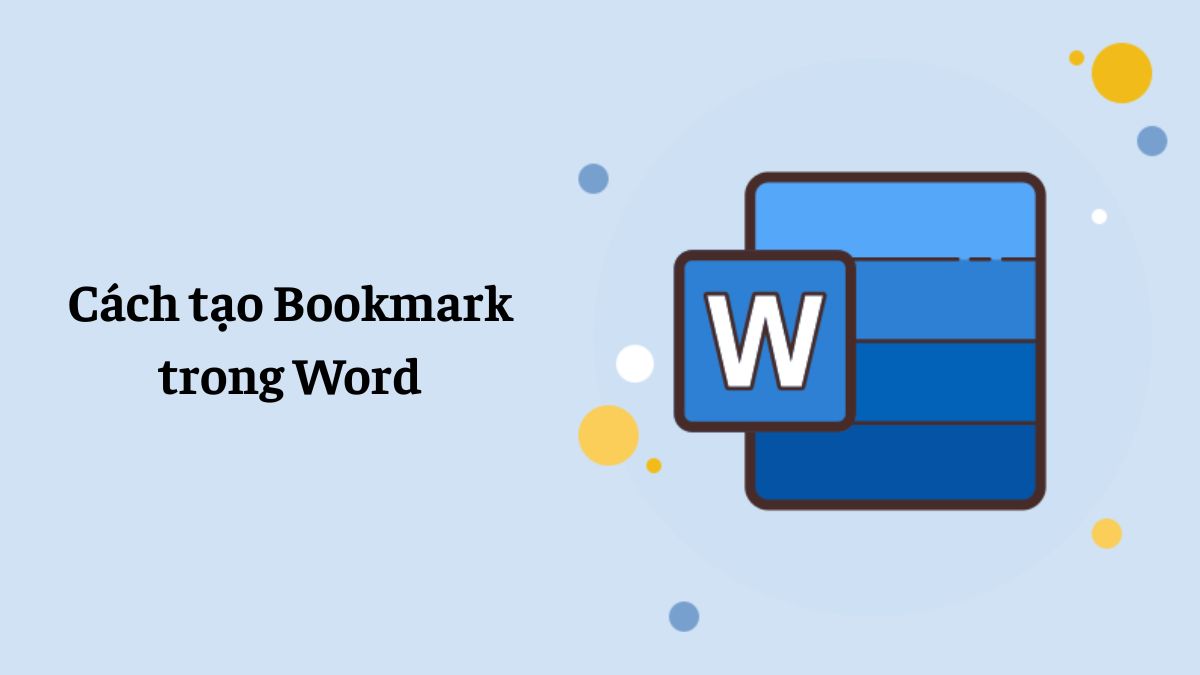



-nhanh-chong-bang-phim-tat-thumbnail.jpg)

Bình luận (0)